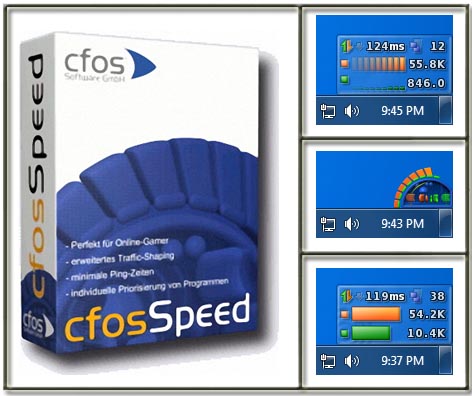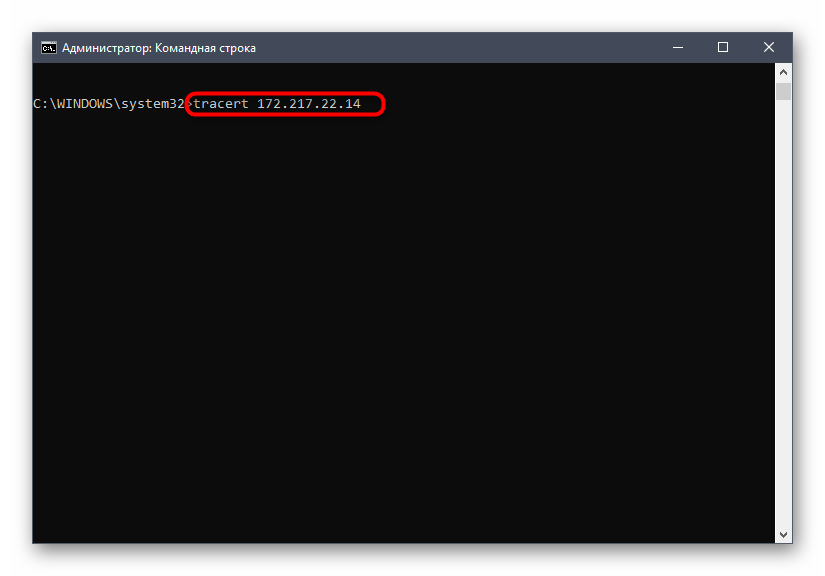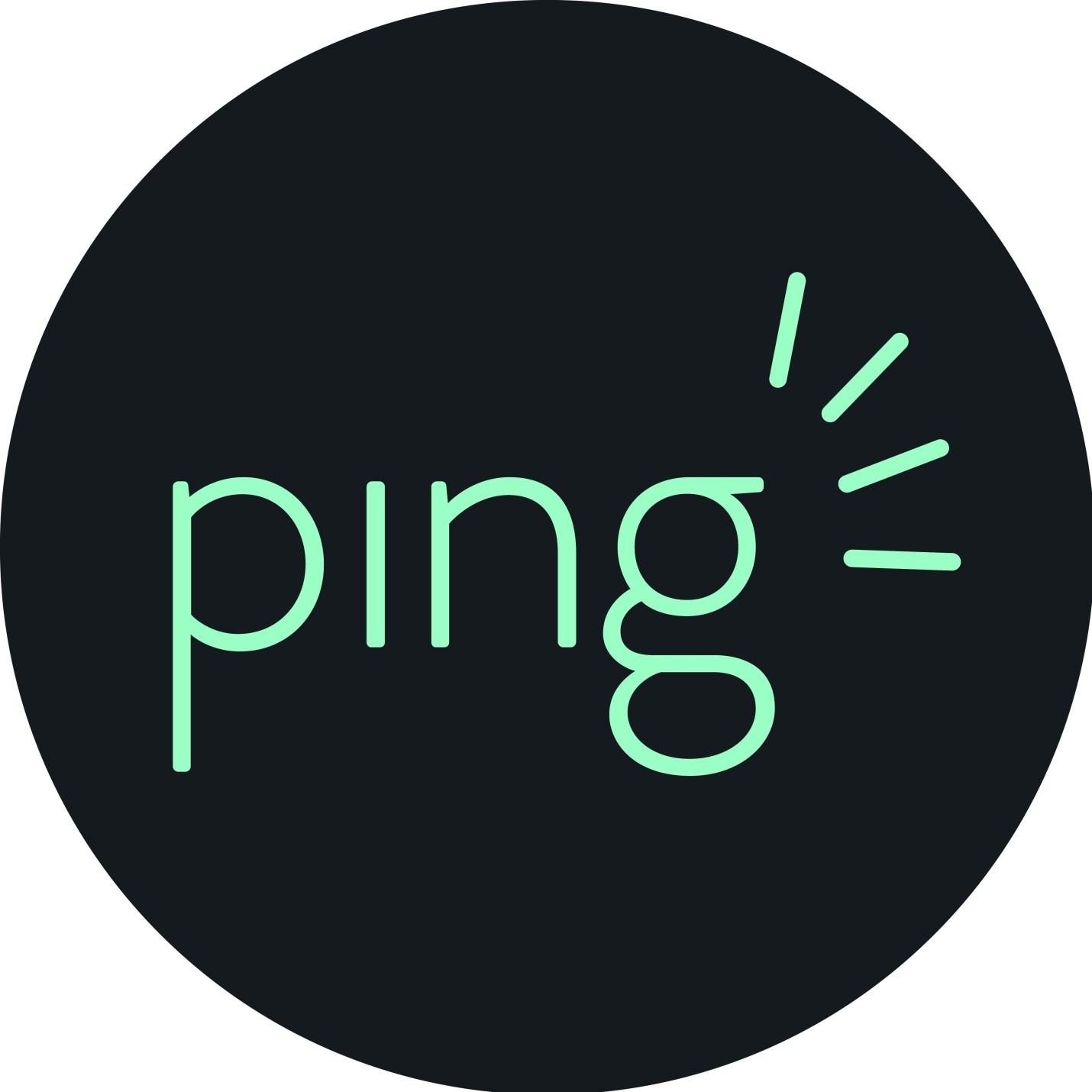Пинг: влияние на скорость, проверка и устранение лагов
Содержание:
- Содержание
- Как замерить (узнать) свой пинг?
- Как проверить свой пинг? Узнай свой ping! Ping test
- Как «пропинговать» компьютер или сервер?
- От чего зависит пинг?
- Функциональность
- Оптимальный пинг
- Что такое ping в скорости интернета: пользуемся дополнительными командами для проверки
- Длина строки в JavaScript
- Как использовать команду«пинг»
- Если проблема на Вашей стороне:
- Что влияет на показатели ping?
- Что влияет на показатели?
- Как включить Яндекс.Дзен в поисковой системе Опера
- От чего зависит пинг (в играх в том числе)?
- Responsive Patterns (30+) от @briangraves
- CLR декодер для MS SQL Server
- Возможен ли нулевой пинг?
Содержание
Как замерить (узнать) свой пинг?
Есть несколько способов. Приведу самые популярные из них.
1) Командная строка
Этот способ удобно применять, когда вы знаете, например, IP-сервера и хотите узнать, какой до него пинг с вашего компьютера. Способ широко применяется для самых разных целей (например, при настройки сети)…
Первым делом, разумеется, нужно открыть командную строку (в ОС Windows 2000, XP, 7 — это можно сделать через меню «ПУСК». В ОС Windows 7, 8, 10 — нажмите сочетание кнопок Win+R, затем в открывшееся окно напишите CMD и нажмите Enter).
Запуск командной строки
В командной строке пишем Ping и вводим IP-адрес или доменное имя, до которого будем мерить пинг, и нажимаем на Enter. Вот пару примеров, как можно проверить пинг:
Ping ya.ru
Ping 213.180.204.3
Средний пинг: 25мс
Как видим, среднее время пинга до Яндекса с моего компьютера составляет 25 мсек. Кстати, если такой пинг будет в играх — то вы вполне комфортно будете играть и возможно никогда и не заинтересуетесь пингом.
2) Спец. сервисы в интернете
Есть в интернете десятки специальных сайтов (сервисов), которые могут померить скорость вашего интернет-соединения (например, скорость загрузки, отдачи, а так же и пинг).
Лучшие сервисы для проверки интернета (в том числе пинга): https://pcpro100.info/kak-proverit-skorost-interneta-izmerenie-skorosti-soedineniya-luchshie-onlayn-servisyi/
Один из знаменитых сайтов для проверки качества интернета — Speedtest.net. Рекомендую к использованию, скриншот с примером представлен ниже.
Пример теста: пинг 2 ms…
3) Просмотр свойств в самой игре
Так же пинг можно узнать непосредственно в самой игре. В большинстве игр уже встроены инструменты для проверки качества соединения.
Например, в WOW пинг показывается в небольшом отдельном окне (см. Latency).
193 мс — слишком высокий пинг, даже для WOW, а в играх, типа стрелялок, например CS 1.6 — вы вообще не сможете играть!
Пинг в игре WoW.
Второй пример, популярная стрелялка Counter Strike: рядом со статистикой (очки, сколько убито и пр.) показан столбик Latency и напротив каждого игрока число — это и есть пинг! Вообще, в играх такого плана даже малейшие преимущества в пинге могут дать ощутимые преимущества!
Counter Strike
Как проверить свой пинг? Узнай свой ping! Ping test
Каким же образом проверить свой собственный пинг и как узнать его? Для проверки пинга используется командная строка. Открыть ее можно различными способами. Например, нажать на кнопку «Пуск» и ввести в поисковой строке команду «cmd», либо нажать на комбинацию клавиш «Win + R», а затем прописать ту же команду, а затем «Enter». В появившемся открытом черном окне следует ввести команду «Ping», а затем адрес сети (IP-адресс) или сайта. Например, можно прописать: «ping www.yandex.ru». Затем, на клавиатуре следует нажать на клавише «Ввод». Далее, компьютер начнет отсылать запросы соответствующему сайту и выведет нам результат. Остается только сравнить общее количество пакетов, которое мы отправили с количеством принятых пакетов, а также посмотреть на скорость отклика. Далее компьютер выведет нам количество потерянных пакетов в процентах. Изучив все данные, можно определить насколько качественное соединение с сетью.
Полностью на сервер приходят 4 пакета информации, затем выводится и общая статистика адреса с указанием: общего размера пакета информации (32 байта), времени отклика (в миллисекундах), также общего периода времени (TTL) ожидания компьютером ответа от сервера. Если потери составляют 0 процентов, то соединение считается отличным. Если теряется значительная часть пакетов, а пинг высокий, то это говорит о том, что на каком-то участке сети имеют место серьезные проблемы.
Как «пропинговать» компьютер или сервер?
Для этой цели создано множество сервисов и инструментов измерить пинг и скорость интернета. Начиная от встроенной в Windows команды «PING», до специализированных сервисов и сайтов, позволяющих узнать ваш пинг. Остановимся на самых лучших вариантах проверки пинга.
Консольная команда
Если ваш ПК работает под управлением Windows OS, то вы можете проверить пинг с помощью командной строки. Пошагово разберем всю последовательность действий:
- запустите командную строку (одновременно нажмите клавиши «Win» и «R», в открывшемся окне без кавычек введите «cmd»);
- в консоли введите следующую команду: «ping X» (вместо «X» подставьте IP или адрес любого сайта, до которого требуется провести трассировку). Убедитесь, что команда введена правильно, а затем нажимайте «Enter»;
- все вышеперечисленные действия запускают процесс обмена пакетами данных между вашим компьютером и IP адресами других хостингов. Затем, на экране отобразятся числа: пакеты потерянных данных (в идеале их должно быть – 0) и пинг (чем меньше, тем лучше).
Этот метод самый быстрый и оперативный. Но, далеко не самый точный, так как под разные хостинги в разных странах придётся вводить точный адрес (а это лишние затраты времени). Прибегайте к данному методу, если по каким-то причинам вы не можете или не хотите пользоваться специальными онлайн сервисами.
Как проверить ping через консоль (видео):
Speedtest.net
Сайт занимает высокие строки (если не первое место) в списке сервисов по проверке скорости, пинга, быстродействия и всего остального, связанного с интернет-соединением. Здесь вы можете «пропинговать» свой компьютер до любого сервера.
Как измерить:
- сначала вбейте в адресную строку сайт http://www.speedtest.net/ru;
- убедитесь, что выбран ближайший к вам сервер на карте;
- далее кликните по кнопке «начать»;
- затем начнётся само тестирование.
Пинг будет зависеть от удалённости сервера, скорость – от показателей вашего интернета.
Сервис идеально подходит для проверки всех необходимых параметров интернет-соединения.
2ip.ru
Ничем не уступающий по функционалу фавориту, но имеющий один недостаток сервис – все сервера находятся на территории России. Это означает, что если вы решитесь провести трассировку до зарубежного сайта или сервера, то этот сервис не для вас. Как провести тест пинга:
- зайдите на сайт 2ip.ru;
- выберите из предложенного списка городов свой или ближайший к вам;
- нажмите кнопку «Начать тестирование»;
- дождитесь окончания процесса измерения.
Вывод: сервис предоставляет исчерпывающую информацию о хостингах, находящихся на территории России. Но для зарубежных серверов – не подходит.
Pr-cy.ru
Минималистический и простой в использовании тест для проверки пинга и скорости интернета. Приятным дополнением, является необходимая теоретическая информация о параметрах интернета. Она размещена на главной странице сервиса. Проверка пинга и скорости интернета:
- перейдите на страницу — http://pr-cy.ru/speed_test_internet/;
- нажмите кнопку «Начать тестирование» (при желании вы можете сменить сервер проверки).
Хороший и удобный сервис для неопытных пользователей. Ничего лишнего.
От чего зависит пинг?
Большой, нормальный и оптимальный пинг — относительные понятия, меняющиеся в зависимости от ряда факторов; предпочтительные значения будут приведены в следующем разделе. А вот зависит ping от объективных факторов:
- Обеспечиваемой провайдером реальной скорости Интернета. Это ключевая составляющая пинга: высокая скорость позволяет уменьшить время задержки пакетов данных, и наоборот.
- Времени, затрачиваемого на обработку данных сетевым адаптером геймера и принимающей стороны. Естественно, чем длиннее этот промежуток, тем настоятельнее необходимость понизить задержку — хотя бы на своей стороне.
- Скорости обмена данными между промежуточными узлами. Повлиять на этот фактор пользователь по естественным причинам не может; владелец каждого сервера вправе повысить или понизить время пропуска пакета данных — решение зависит исключительно от технических и коммерческих соображений посредника.
- Привходящих обстоятельств. Неожиданно случившийся ураган, дождь или пожар может, разумеется, не только увеличить пинг, но и полностью прервать связь между геймерским компьютером и игровым сервером; исправить ситуацию, как и в предыдущем случае, игрок не в силах.
Функциональность
Функция PING предлагает две основные цели: проверить, доступен ли хост-узел, и измерить, сколько времени займет отклик. Команда PING является одним из наиболее часто используемых интерфейсов командной строки. PING состоит из одного пакета, который представляет собой эхо-запрос. Если хост доступен, он отвечает одним пакетом. Измерение времени для PING измеряется в миллисекундах, это относится ко времени, когда пакет достигает хоста и ответ возвращается к отправителю.
Кроме того, PING использует протокол управления сообщениями через Интернет (ICMP). ICMP компенсирует пробелы в IP-протоколе, сообщая об ошибке. Это необходимо для системы, так как IP-протокол не имеет способа сообщения об ошибках. Это сообщает об ошибках и ожидает, что более высокие уровни модели архитектуры OSI будут обрабатывать и исправлять ошибки. Эта программа PING работает подобно гидролокатору, который посылает небольшие пакеты информации, содержащие ICMP ECHO_REQUEST на указанный компьютер, а затем посылает ECHO_REPLY взамен.
Ниже приведены действия, которые обычно выполняются при опросе машины пользователем.
- Сообщение эхо-запроса ICMP будет отправлено получателю источником.
- Программа PING установит идентификатор последовательности, который будет увеличиваться с каждым из сообщений эхо-запроса.
- PING вставляет время отправки в раздел данных сообщения.
- Он посылает ICMP сообщение эхо-ответа обратно к источнику, если хост жив и отвечает.
- Время прихода ответного сообщения будет отмечено с помощью команды PING, в ней используется время отправки части сообщения и вычисляется время прохождения туда и обратно.
- Он увеличивает идентификатор последовательности и посылает новое сообщение эхо-запроса. Это продолжается для количества PING-запросов, установленных пользователем, или программа будет завершена.
Обход туда и обратно будет вычисляться с учетом местного времени часов исходного узла, когда IP датаграмма покинет исходный узел, и затем она будет вычитаться из времени, в которое приходит эхо-ответ. Инструмент PING будет отображать различные сообщения об ошибках, когда операция обхода туда и обратно не будет выполнена успешно, например, следующие:
Хозяин пункта назначения недоступен
Определяет, находится ли целевой узел в нерабочем состоянии или не работает в сети. Это может произойти из-за отсутствия локального или удаленного маршрута для конечного узла.
Срок действия TTL истек во время транзита
Это означает максимальное время, в течение которого IP-пакет может прожить по сети, прежде чем он будет отброшен, если не достигнет пункта назначения.
Запросить тайм-аут
Определяет, когда закончилась команда PING, потому что от хоста не поступило ответа. Это также определяет, что сообщения эхо-ответа не были получены из-за сетевого трафика, сбоя фильтрации пакетов запросов протокола разрешения адреса (ARP) или ошибки маршрутизатора.
Оптимальный пинг
Чем значение меньше, тем лучше. Показатели до 40 мс являются очень хорошими, страницы загружаются практически без задержек. Можно спокойно пользоваться интернет-соединением, играть в игры, смотреть видео.
- Пинг в пределах от 40 до 110 мс довольно приемлемый. В фильмах и играх возможны подвисания при очень высоком качестве картинке, но использовать интернет по-прежнему довольно комфортно. Таким показателем обладают все среднестатистические ПК.
- Значения до 150 мс свидетельствуют о наличие серьезной задержки загрузки контента. Пользоваться интернетом может быть не слишком комфортно.
- Показатели до 300 мс являются плохими, требуют незамедлительного устранения. Пользоваться интернетом при таких показаниях практически невозможно. Если же показатель превышает эту цифру, то это свидетельство технических неполадок провайдера — необходимо обратиться к нему, пытаться устранить проблему самостоятельно бессмысленно.
Что такое ping в скорости интернета: пользуемся дополнительными командами для проверки
Диагностировать задержку сигнала можно с помощью более сложных команд:
ping —t позволяет запустить постоянную проверку параметра. Это помогает определить более точные значения или проверить стабильность подключения в течение долгого временного промежутка;

tracert – используется для проведения трассировки до какого-нибудь ресурса или сервера. Это поможет выяснить, на каком именно этапе получается резкое повышение задержки или потери пакетов.

Другие команды, скорее всего не нужны будут простым пользователям компьютера, но для их просмотра можно просто вписать «ping» или «tracert» в командной строчке.
Полезные рекомендации, позволяющие уменьшить ping:
Деактивировать все фоновые приложения или утилиты, которые нагружают интернет;
Если используется Wi-Fi роутер, следует подключить ПК к сети через Ethernet-кабель. При полном использовании беспроводного подключения, сигнал становится слабее;
Проверяйте, чтобы отсутствовали перегибы, обрывы, скрутки на Ethernet-кабелях;
Не пользуйтесь драйверами для сетевых карт или роутеров, которые идут в комплекте с операционкой, они редко функционируют корректно. Лучше инсталлировать ПО от разработчика сетевой карты, вай-фай адаптера или модема;
Если используется мобильная передача данных, следует обеспечивать стабильное качество сигнала, с помощью установки модема или 4G-роутера возле окна
Важно выбирать качественные usb-кабеля;
Скачивайте самую новую версию браузера для выхода в сеть;
Регулярно проверяйте компьютерное оборудование на присутствие вирусов и прочего вредоносного софта.
Если все вышеперечисленные пункты не помогли, стоит связаться с технической поддержкой провайдера, потому что он не обеспечивает высококачественный уровень интернет-соединения.
Длина строки в JavaScript
Как использовать команду«пинг»
Есть пользователи, интересующиеся значением пинга и статическими данными, для этого существует возможность вручную сделать проверку значения пинга интернета. Делается это при возникновении следующих ситуаций:
- Низкой скорости соединения при загрузке сайтов.
- Частом исчезновении сети «Интернет».
- Зависании картинки при просмотре фильма или видео.
При сборе сведений о сети руководствуются этими данными:
Для выбора сервера в какой-то игре значение пинга важно, ведь хочется получить удовольствие от данного процесса. А если пользователь — администратор сервера — имеет с этого доход, пинг для него более важен.
Для размещения сайта в интернете пользуются услугами хостинга
Сервис предоставляет необходимое место на сервере. Иногда интересно узнать, как данные передаются на сервер и обратно.
При наличии у пользователя сайта ресурс иногда посещается людьми из разных стран. Владелец может заинтересоваться, какой пинг к саиту будет у жителей той или иной страны.
Вывод здесь только один: если значение большое, значит, все будет работать медленно.
Командная строка
Простой способ проверить пинг в интернете – использовать командную строку Windows, выполнив следующие действия по порядку:
- Открыть окошко «Выполнить» с помощью клавиш Win+R. В Windows 10 возможно сразу открыть командную строку, нажав правой кнопкой мышки по меню «Пуск» и выбрать соответствующий пункт.
- В открывшемся окне прописать команду cmd.
- В Windows уже есть все необходимые команды для проверки пинга. Надо ввести в строке следующую команду: ping yandex.ru.
Вместо сайта yandex.ru вводится любой другой ресурс. Если идет процесс игры, пинговать надо этот гейм-сервер. Например, выглядит это следующим образом:
ping 117.133.124.56. - Нажать Enter и подождать.
- Нужные сведения находятся на строчке «Среднее». В результатах имеется время — минимальное и максимальное — приема-передачи, а также количество отправленных и полученных пакетов (цифры в обоих случаях идентичны).
Специальные программы
Существуют специальные сервисы в интернете, измеряющие пинг и скорость соединения. Кстати, иногда значение зависит от скорости интернета.
Популярный сервис, доступный на десктопной версии, а также на мобильной – SpeedTest.
Перейдя на него, нужно нажать кнопку «Начать проверку» и ждать. На экране показываются значения скорости получения и передачи, а также ping. При проверке используются серверы, находящиеся в разных странах, то есть, существует возможность сравнивать результаты в зависимости от местоположения конечного клиента.
Аналогичный сервис — ping-admin.ru. По дизайну чуть хуже предыдущего, но хорошо показывает информацию. Здесь больше сведений об интернет-соединении.
Все, что нужно сделать, — ввести адрес сайта, куда будут отправляться пакеты, выставить галочками серверы, использующиеся при проверке. В результате покажутся следующие сведения:
- Точка мониторинга – серверы обращения.
- IP-адрес.
- Общее время отправки и получения.
- Скорость соединения и загрузки.
- Размер страницы.
- Следующий сервис — wservice.info предоставляет услуги бесплатно. Узнать пинг в пару кликов довольно легко.
- И, наконец, последний в списке сервис — pr-cy.ru. Также показывает много полезной информации для держателей сайтов.
Если проблема на Вашей стороне:
Перво-наперво, исключите любую стороннюю нагрузку на канал связи. Не стоит удивляться тому, что пинг высокий, если в это время Вы качаете из Интернета два-три фильма. Отключите торрент-клиент и любые другие файлообменные программы. Проверьте, не качает ли какое-нибудь приложение объёмный архив с обновлениями.
Второе, что может значительно влиять на скорость отклика, это файрвол, он же брандмауэр. Попробуйте для того, чтобы снизить пинг добавить игру в список исключений. Ради эксперимента можно попробовать вообще его отключить и сделать замер.
Если у Вас стоит роутер и Вы подключены к нему через WiFi, то попробуйте подключиться через кабель и посмотреть есть ли разница. Дело в том, что иногда, в силу разных причин, скорость беспроводной сети может значительно падать, из-за чего связь становится нестабильной и даже могут теряться пакеты. Кабельное подключение сможет полностью исключить такой вариант развития событий.
Так же иногда немного уменьшить пинг помогает размещение IP компьютера в демилитаризованной зоне DMZ в настройках роутера. Благодаря этому большая часть пакетов отправляется сразу на компьютер, не фильтруясь брандмауэром роутера.
Пинг увеличивается на стороне провайдера:
Если есть какие-то проблемы на стороне Вашего оператора связи, то в этом случае есть всего лишь два пути выхода чтобы понизить пинг в Варфейс, Worlds of Tanks или иной игре.
1. Общение с техподдержкой
Этот путь может дать результат только в том случае, если высокий пинг начинается уже на втором или третьем шаге трейса, то есть причина в линии или оборудовании доступа.
Например, если Вы подключены по технологии ADSL, то есть смысл дать заявку на включение специального режима «Fast Mode» на порту. Он отключает режим коррекции ошибок за счет чего скорость прохождения немного увеличивается. Но особо сильно этим снизить пинги не получится.
Если вы подключены через оптоволокно (FTTB, GPON), то тогда вообще вряд ли что-то получится сделать. А потому остается ждать. Возможно это вызвано сбоем работы сетевого оборудования и ближайшие пару-тройку дней неисправность устранят и пинг станет нормальным.
2. Смена провайдера
Если трейс до игрового сервера очень большой (12 шагов и выше), то есть смысл походить по друзьям, подключенным к иным операторам связи и запускать трассировку. Провайдеры обычно используют разные магистральные каналы и можно подобрать того, у кого будет самый короткий трейс и маленький пинг. Чаще всего, кстати, это единственный рабочий способ снизить пинг и добиться качественного и комфортного уровня работы сетевой игры.
Что влияет на показатели ping?
Пинг сильно зависит от провайдера, предоставляющего услуги интернета. На недорогом тарифе может быть низкая скорость и высокий показатель ping.
Также на пинг может влиять удаленность игрового сервера и качество его подключения к интернету. Возможно, что он имеет некачественный канал выхода в глобальную сеть, поэтому при подключении большого количества игроков качество соединения сильно ухудшается, а сама игра начинает лагать. Если сервер находится слишком далеко (например, на другом континенте), то пинг в этом случае неизбежен, и даже при самом качественном соединении он будет ощущаться. В этом случае лучше перейти на сервер, который расположен ближе к вам, по возможности.
Что влияет на показатели?
Влияет ли скорость интернета на пинг – вопрос важный, интересующий множество пользователей, особенно касается геймеров. Ответ положительный – чем медленнее трафик, тем больше/выше показатели.
А почему может быть большой пинг при хорошем интернете? Есть и другие факторы, влияющие на обмен информацией:
- Большое расстояние между сервером и компьютером – в процессе соединения пакеты могут теряться;
- Некачественный сервер – если пропускная способность сервера невелика, наблюдается большой наплыв пользователей, резко падает скорость передачи пакетов;
- Производительность компьютера – чем хуже скорость работы устройства, тем хуже пропускная способность пакетных данных;
- Провайдер. Если оператор предлагает некачественные каналы с низкой пропускной способностью, от чего и зависит скорость – не стоит удивляться печальным показателям;
- Большая загруженность канала при подключении большого количества пользователей или программ – такое может случиться дома или в общественном месте.
Разобрались, почему пинг высокий, а интернет хороший и наоборот – обсудили все возможные факторы влияния. Давайте обсудим способы снижения показателя – они пригодятся не только геймерам, но и рядовым пользователям.
Как включить Яндекс.Дзен в поисковой системе Опера
От чего зависит пинг (в играх в том числе)?
1) Некоторые считают, что пинг зависит от скорости интернета.
И да и нет. Действительно, если скорости вашего интернет канала недостаточно для той или иной игры — она у вас будет тормозить, нужные пакеты будут приходить с задержкой.
А вообще, если скорости интернета предостаточно, то для пинга не имеет значения 10 Мбит/с у вас интернет или 100 Мбит/с.
Причем, сам был неоднократным свидетелем, когда у разных интернет провайдеров в одном и том же городе, в одном и том же доме и подъезде, были совершенно разные пинги, отличавшиеся на порядок! И некоторые пользователи (конечно, в основном игроки), плевав на скорость интернета, переходили к другому интернет провайдеру, только из-за пинга. Так что стабильность и качество связи — это поважнее скорости будет…
2) От интернет-провайдера — от него вообще зависит многое (см. чуть выше).
3) От удаленности сервера.
Предположим, что сервер игры расположен в вашей локальной сети. Тогда пинг до него будет, пожалуй, менее 5 мс (это 0,005 секунды)! Это очень быстро и позволяет играть во все игры и использовать любые программы.
И взять сервер, располагающийся за океаном, с пингом в 300 мс. Почти треть секунды, такой пинг позволит играть, разве что в некоторые типы стратегий (например, пошаговые, где не требуется высокая скорость отклика).
4) От загруженности вашего интернет-канала.
Часто на вашем ПК, помимо игры, работают и другие сетевые программы, которые в некоторые моменты могут существенно нагружать и вашу сеть и ваш компьютер. К тому же не забывайте, что в подъезде (в доме) не одни вы пользуетесь интернетом, и возможно что канал просто перегружен.
Responsive Patterns (30+) от @briangraves
CLR декодер для MS SQL Server
Возможен ли нулевой пинг?
Достижение минимально возможного пинга идеально подходит для использования Интернета. Таким образом, нулевой пинг является идеальным сценарием. Это означает, что наш компьютер мгновенно связывался с удаленным сервером.
К сожалению, из-за законов физики пакетам данных требуется время для путешествия. Даже если ваш пакет движется полностью по оптоволоконному кабелю, он не может двигаться быстрее скорости света.
Он также ограничен маршрутизаторами, подключенными к тем волоконно-оптическим кабелям, которые принимают пакет и передают его следующему в цепочке. Это занимает немного времени, разрушая наш план для мгновенных данных.
Получение нулевого пинга с Localhost
Тем не менее, есть один способ получить нулевой пинг, даже если конечный результат не так полезен. Если вы попытаетесь пропинговать ваш локальный компьютер – с помощью команды «ping localhost» – вы попросите свой компьютер связаться с самим собой и ответить самому себе. В этом случае вы часто видите пинг «
Это просто означает, что ваш компьютер может общаться с самим собой мгновенно. Конечно, это действительно не мгновенно, потому что программное обеспечение занимает небольшое количество времени для выполнения этих операций. Тем не менее, он настолько низок, что мы можем округлить его до 0 мс и сказать, что у нас нулевой пинг для нашего собственного компьютера.
Как кабели и Wi-Fi усложняют вопросы
Как только вы начнете добавлять длины кабеля, маршрутизатора и расстояния, вы не получите пинг 0 мс. Например, вы можете попробовать проверить свой собственный домашний маршрутизатор. На снимке экрана ниже мы проверяем наш домашний маршрутизатор через соединение Wi-Fi. Он находится в той же комнате, что и компьютер, и, тем не менее, он не может достичь пинга 1 мс, не говоря уже о нуле.
К сожалению, как мы видим из этого, для связи с устройством, находящимся в той же комнате, что и вы, требуется некоторое время. Таким образом, трудно получить пинг 0 мс с вашим собственным маршрутизатором, не говоря уже о веб-сайте или сервере где-либо еще в мире.
Итак, что это значит для концепции нулевого пинга? Что ж, если ученые как-то не нарушат законы физики и не достигнут мгновенной передачи данных, мы, вероятно, не увидим пинг 0 мс в течение длительного времени; если даже!